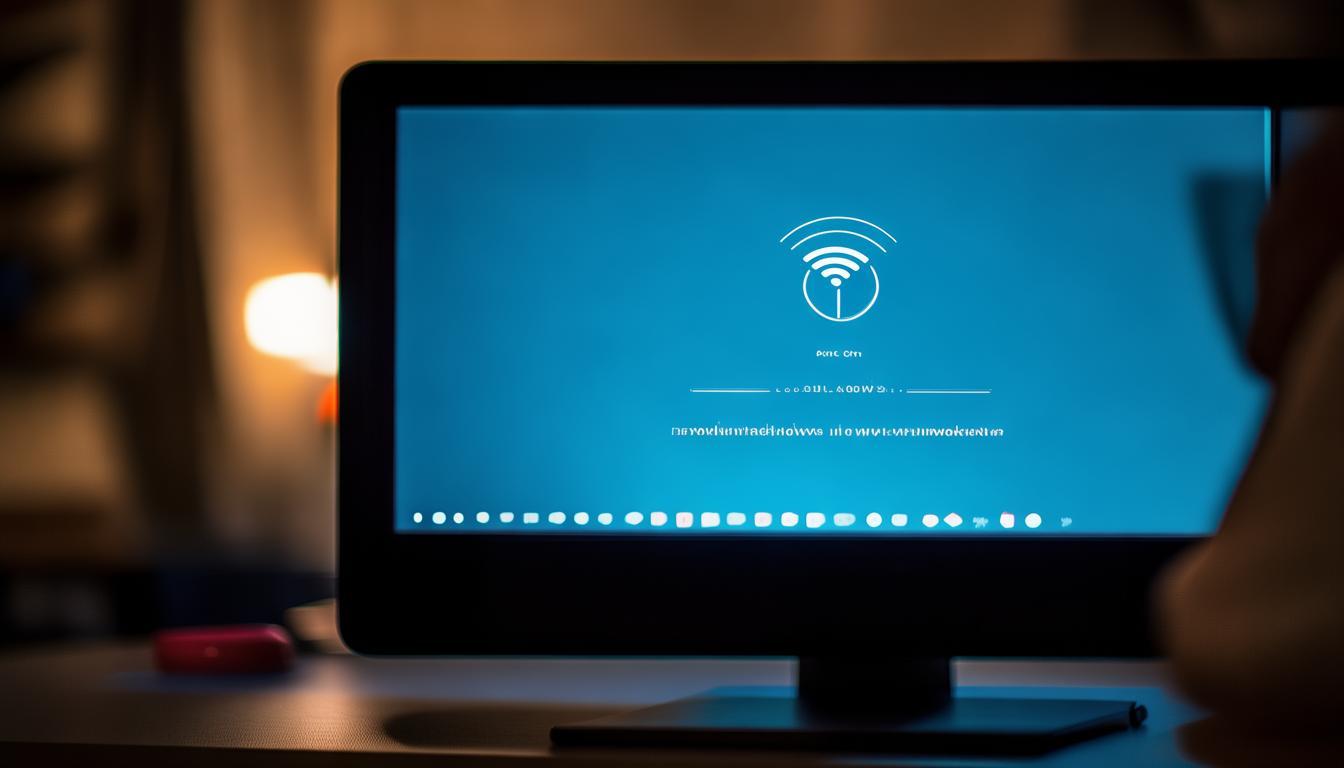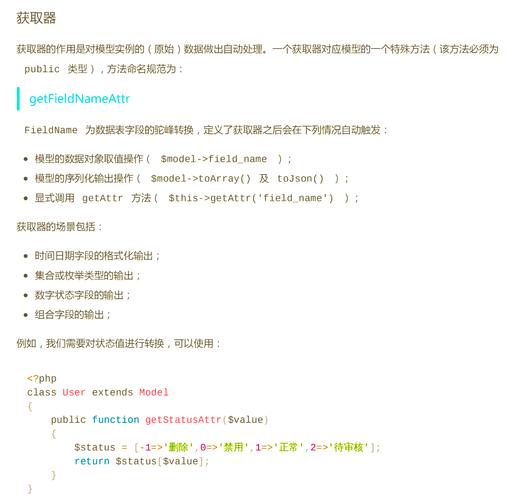很多人刚拿到全新路由器时,会被各种设置问题困扰。不确定是否已被设置是常见问题之一。别担心,下面会详细介绍路由器复位操作的内容。还会介绍后续设置的相关内容。
不确定状态先复位
当你不确定路由器是否已被设置。最稳妥的办法是先进行复位操作。这可使路由器回到初始状态。便于后续开展设置。许多人担心操作失误损坏路由器。但实际上复位很安全。能助我们开启全新的设置流程。
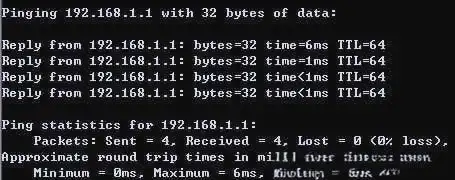
进行复位操作有很大好处。它可避免之前可能出现的错误配置对新网络产生影响。这就好比给手机恢复出厂设置。能为新的使用清除障碍。
复位操作步骤
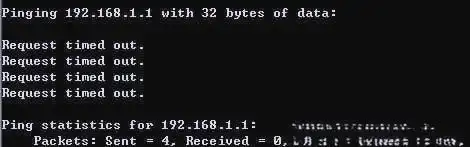
当要确认路由器没设置或恢复出厂设置时,需在路由器通电状态下操作。要找到路由器背面的QSS/RESET按钮。接着长按该按钮超5秒。比如家用常见路由器,先接通电源。再把它放在合适位置。之后就能找到按钮开始操作。
操作的时候要密切注意SYS灯的变化情况。SYS灯从慢闪变成快闪的时候,这就说明路由器已经成功恢复到出厂设置了。这个时候松开按钮。路由器会自动进行重启。重启结束后,复位就完成了。
设备连接设置
先拿网线连接计算机和路由器的LAN口。接着妥善连接路由器WAN口与其他设备。比如在办公室环境下,连接好路由器与电脑、服务器等设备。检查所有连接无误后再接通电源。

路由器的LAN口可与局域网中的集线器相连。路由器的LAN口还能通过网线和交换机相连。不同网络环境下连接方式有差异。要依据实际情况进行选择。连接完成后,设备便初步具备了通信基础。
计算机网络设置
在Windows系统中,通过“网络连接”来设置“本地连接”属性。要保证IP地址可自动获取,以此实现与路由器通信。这一步能使计算机自动获取网络参数,方便快捷地连接网络。
在页面上,用鼠标右键点击“本地连接”。然后选择“属性”。接着进入“本地连接属性”页面。之后选中“自动获取IP地址”选项。再点击“确定”完成设置。完成这些设置后,计算机和路由器就能进行信息交互了。
连通性检测
在命令提示符中输入“Ping 192.168.1.1”。这能检测与路由器的连通性。若出现无法连通的情况。就得检查硬件连接以及IP设置。比如家里网络突然连不上。就可用此办法检测。
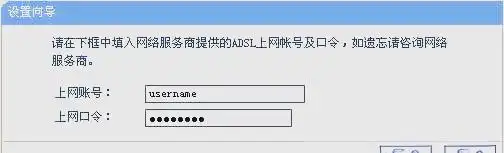
查看路由器面板上局域网端口的Link/Act指示灯。还要看看计算机上的网卡指示灯。这两个指示灯都得是亮的。因为它们能直观体现设备连接状态。
路由器参数设置
在浏览器中输入192.168.1.1 。再输入用户名 。还要输入密码“admin” 。之后进入路由器设置页面 。输入完成后点击“确定” 。然后进入设置界面 。最后可按需求调整各项参数 。

进入上网方式选择页面,根据实际情况选择合适上网方式。之后进入基本无线网络参数设置页面,设置无线状态、信道、模式、最大发送速率等。设置完成后,单击“下一步”进入完成界面。点击“重启”让新设置生效。
大家在设置新路由器的时候,有没有遇到特别难处理的问题?要是感觉这篇文章有作用,别忘了点赞以及分享。